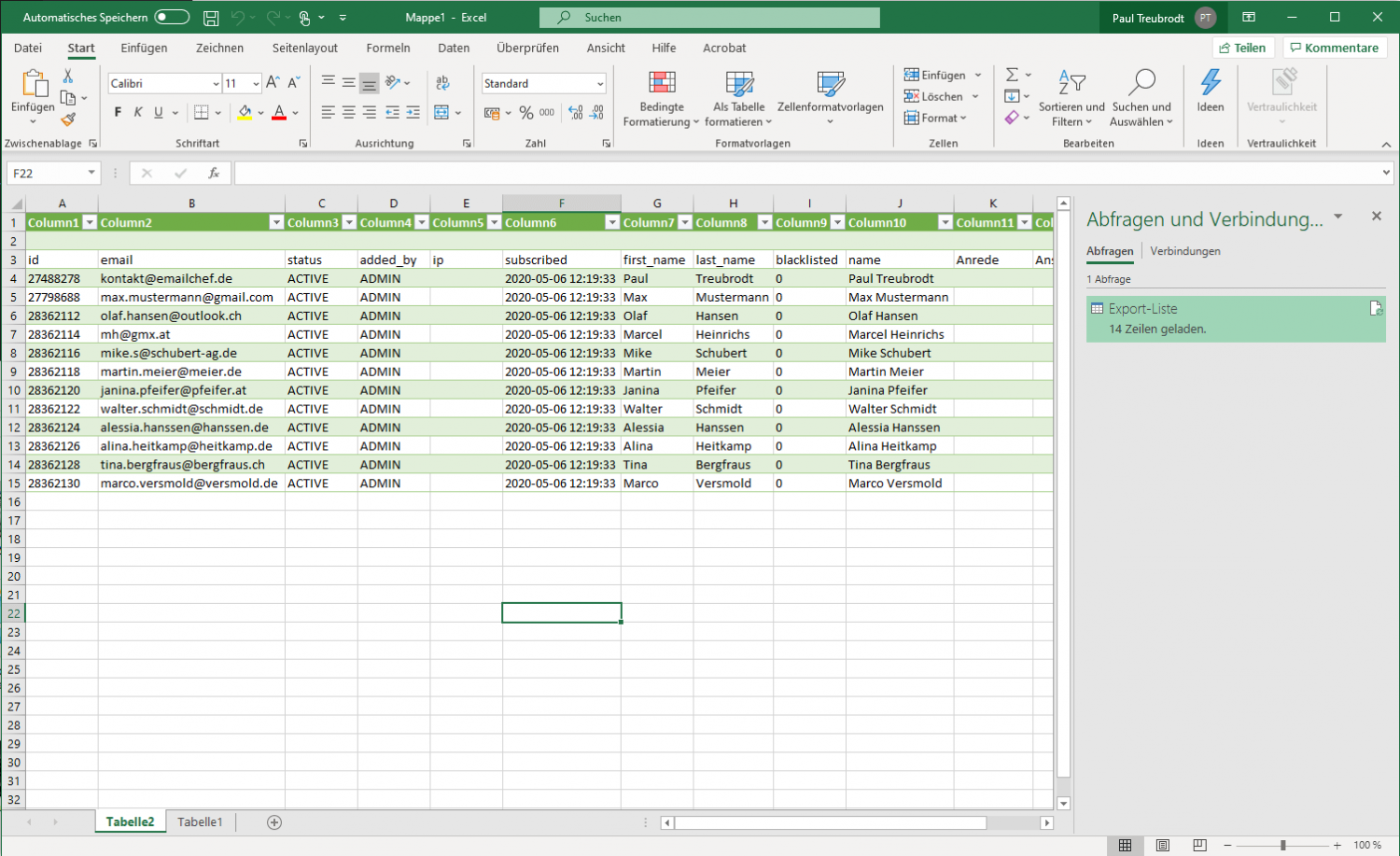Dank des Excel-Exports ist es ein einfaches Ihre Kontakte zu exportieren und dort z.B. in einer Massenbearbeitung zu ändern.
Hier finden Sie alles zum Import von Kontakt zu eMailChef.
Kontaktliste exportieren
Um eine Liste aus eMailChef zu exportieren, klicken Sie bitte in Ihrem eMailChef Zugang auf „Listen“ und wählen Sie die von Ihnen gewünschte Liste aus. In unserem Fall heisst diese „Test-Liste“.
Klicken Sie dazu im übergeordneten Menü auf „Kontakte verwalten“ und „Kontakte exportieren“. Im Anschluss einfach auf den Button „CSV-Herunterladen“ klicken, um den Export zu speichern.
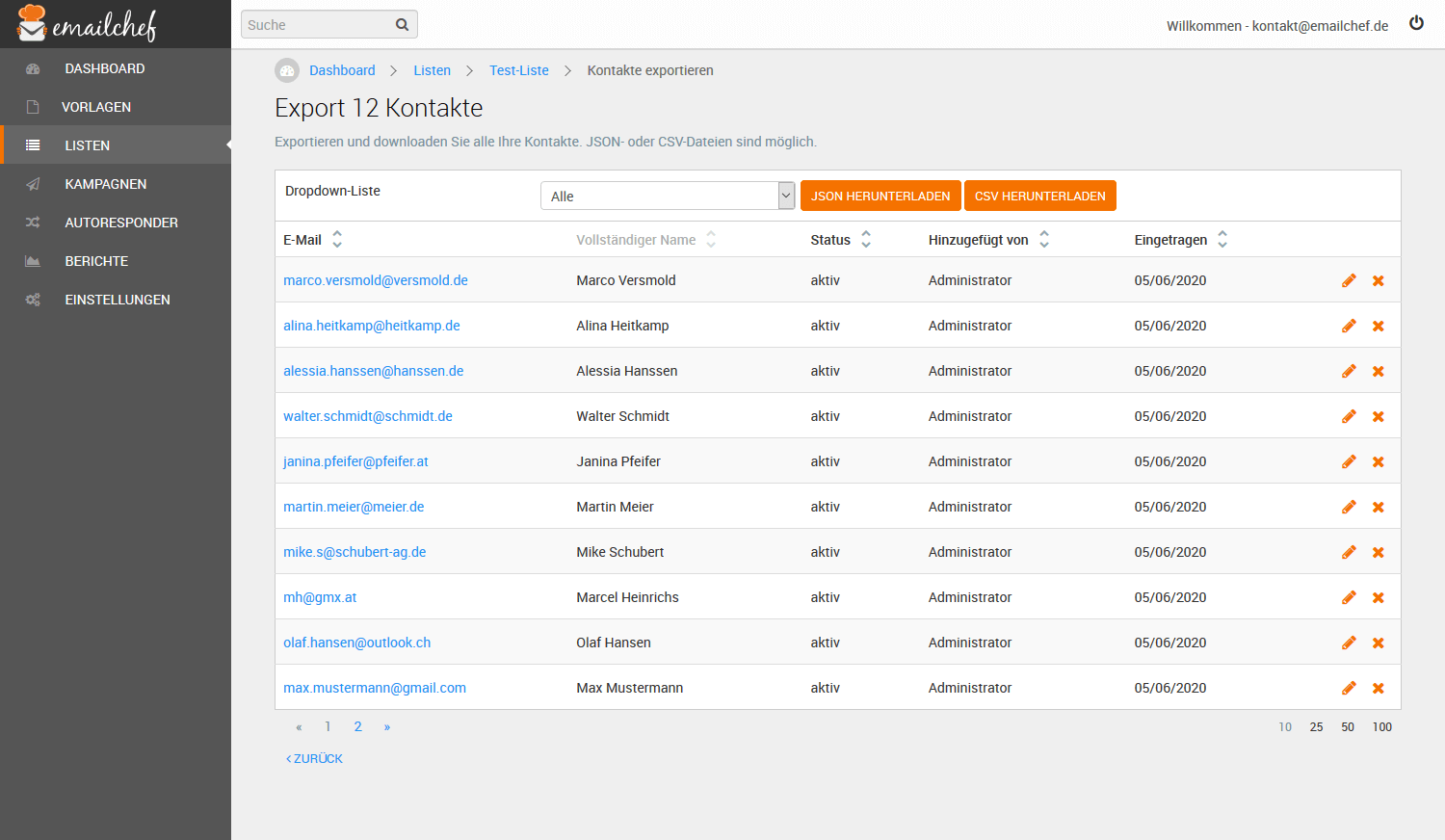
Sollten Ihnen die CSV bereits ausreichen, können Sie die nachfolgenden Anleitung überspringen. Sollten Sie jedoch eine Excel Liste aus dieser CSV Datei wünschen, beachten Sie bitte die nachfolgende Anleitung.
Excel-Liste mit Daten aus Text oder CSV Datei füllen
Schritt 1: Neues Excel-Blatt öffnen
Öffnen Sie sich eine neue Excel Liste und klicken Sie auf „Daten“. Im Anschluss wählen Sie „Aus Text/CSV“.
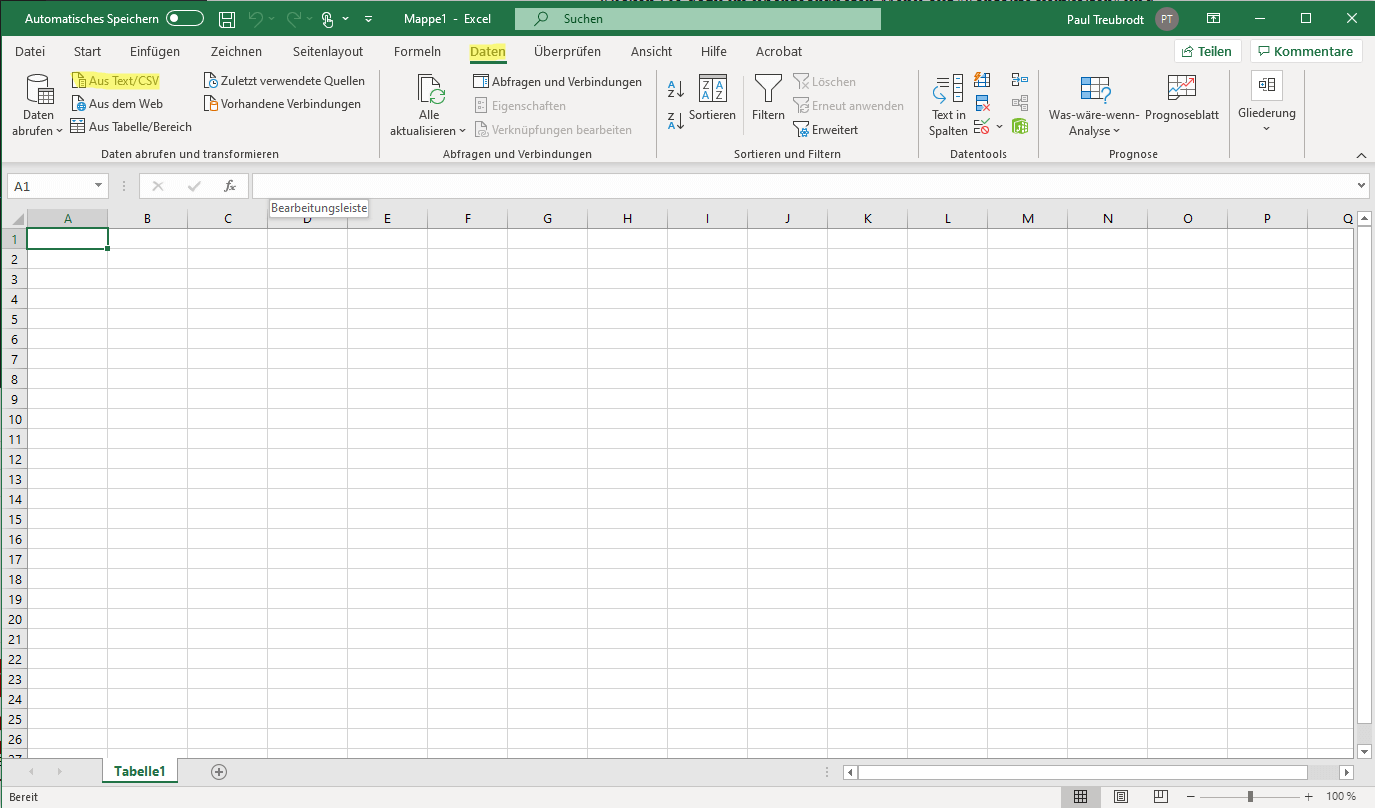
Schritt 2: Daten-CSV wählen und Daten laden
Im Anschluss wählen Sie bitte die passende Kodierung aus. In den meisten Fällen sind Sie dort mit UTF-8 richtig eingestellt. Ein Klick auf „Laden“ sorgt dafür, dass aus der CSV Liste nun alle Daten korrekt geladen werden.
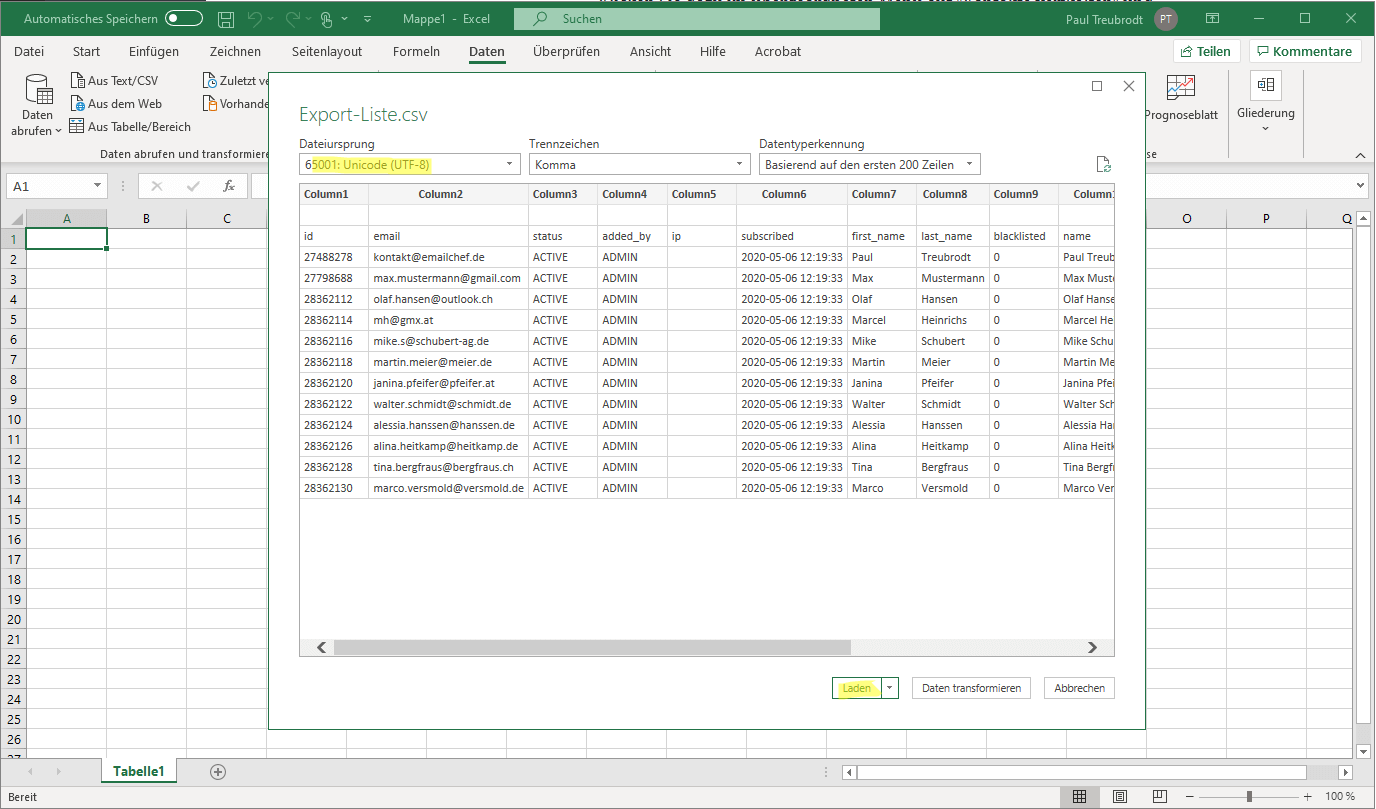
Schritt 3: Daten prüfen
Im Anschluss können Sie die aufgeteilte Excel-Liste bearbeiten und speichern. Diese eigenet sich ebenfalls für einen erneuten Import um Kontakte zur Liste hinzuzufügen oder zu aktualisieren.